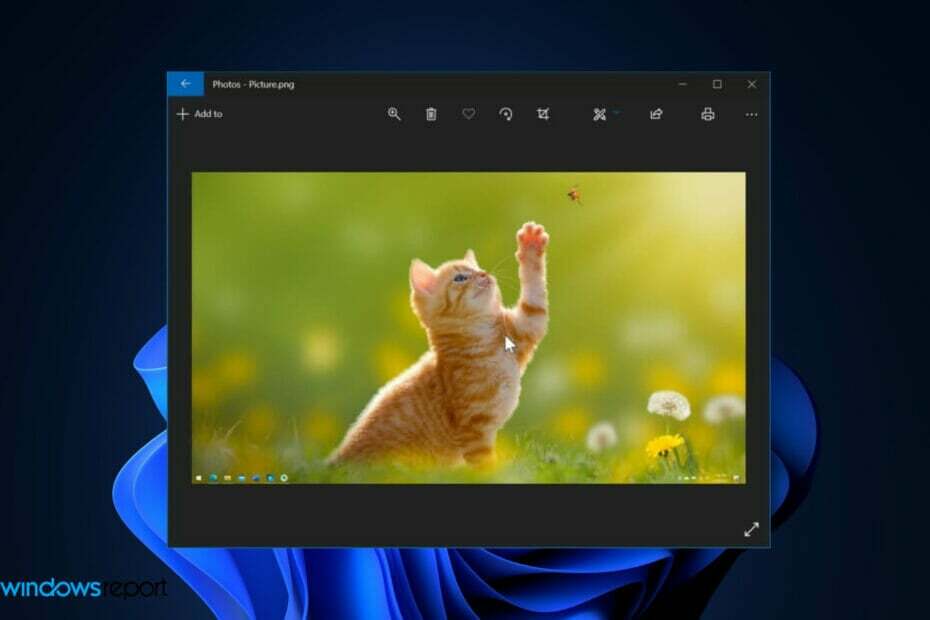- Windows 11 videoredaktor on võimas tööriist, mis võimaldab teil videoid redigeerida ja eksportida, kuid mõnikord võib see ebaõnnestuda.
- Teie videoredaktoris võib olla viga või fail võib olla eksportimiseks liiga suur.
- Õnneks on sellele probleemile rohkem kui üks lahendus. Video uuesti eksportimiseks võite proovida rakendust Photos parandada või lähtestada.
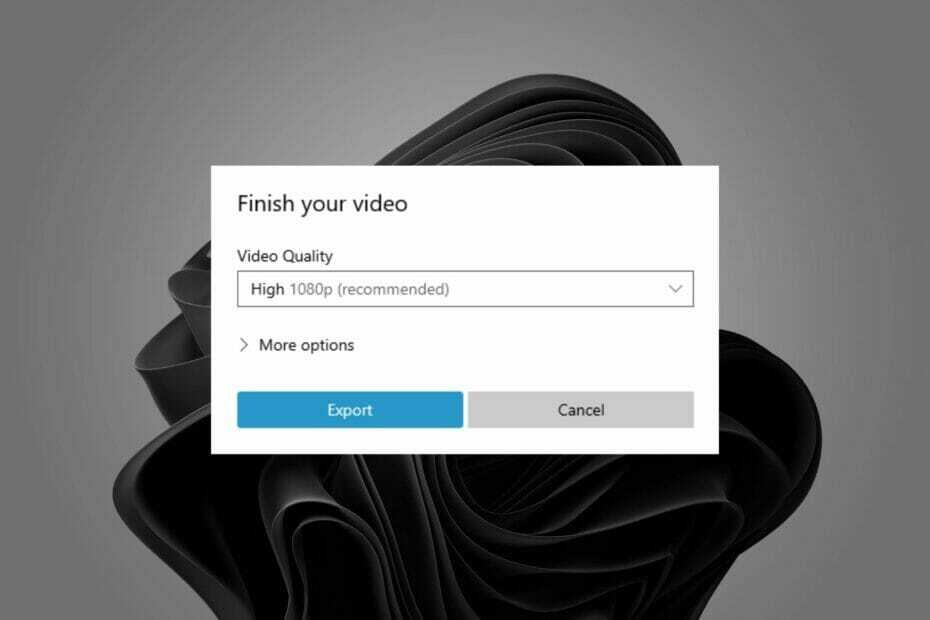
- Fotod
- Videod
- Laulud
- 3D mudelid ja infograafika
- Paljud teised kunstiteosed
Hankige kõik rakendused erihinnaga!
Pole midagi valusamat, kui kuluda tunde video redigeerimiseks ja seejärel saada tüütu teade, et Windowsi videoredaktor ei ekspordi.
The Rakendusel Photos on palju hämmastavaid funktsioone ja videotöötlus on üks, mis paistab silma, kuna see on tasuta ja lihtne kasutada isegi algajatele.
Just sel põhjusel on see nii masendav kogemus, eriti kui on tehtud palju muudatusi ja töötate tähtajal.
Õnneks on kiireid lahendusi, mille abil saate Windowsi videoredaktori probleemid lahendada ja oma video kiiresti eksportida.
Kuidas Windowsi videoredaktorist eksportida?
Pärast vajalike muudatuste tegemist saate oma video valitud kausta eksportida.
- Käivitage Microsofti fotod rakendust ja alustage oma video redigeerimist.
- Kui olete lõpetanud, pange oma videole nimi.
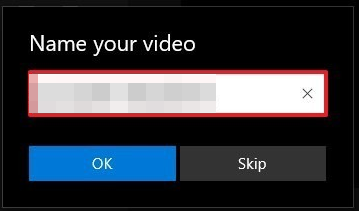
- Kliki Ekspordi ja oodake, kuni protsess lõpeb.
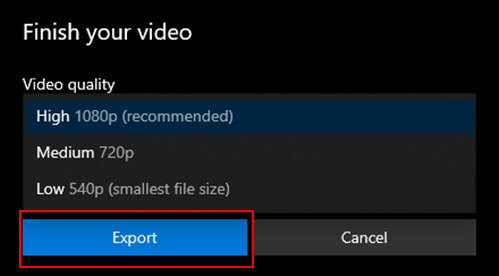
Miks võtab videoredaktori eksportimine nii kaua aega?
Windowsi videoredaktori täpne ekspordiaeg sõltub teie projekti suurusest ja arvuti kiirusest. Võimsam arvuti ekspordib ka kiiremini.
Kui teie arvuti pole piisavalt võimas või RAM-i pole piisavalt, võtab see töötlemine veelgi kauem aega. Muud põhjused, miks videoredaktori eksportimine nii kaua aega võtab, on järgmised:
- Eraldusvõime on seatud liiga kõrgeks. Kui teie kvaliteet on HD või 4K, võtab eksportimine aega.
- Olete oma videos kasutanud paljusid efekte, mistõttu on süsteemil keeruline neid kõiki korraga renderdada.
- Kui teil on korraga avatud palju projekte, aeglustab see kogu protsessi ja muudab ekspordikiiruse väga aeglaseks.
Niisiis, kui kaua võtab video eksportimine videoredaktoris aega? Noh, see sõltub erinevatest teguritest. Mida kõrgem on väljundi kvaliteet, seda kauem see aega võtab.
Saate eksportimise ajal välja lülitada kõik muud arvutis töötavad programmid, kuna need kulutavad täiendavat protsessori võimsust, mida videoredaktor saaks paremini kasutada ja protsessi kiirendada.
Mida teha, kui Windows 11 videoredaktor ei ekspordi?
1. Kontrollige rakenduse värskendust
- Vajutage nuppu Windows klahvi ja otsige üles Microsofti pood.
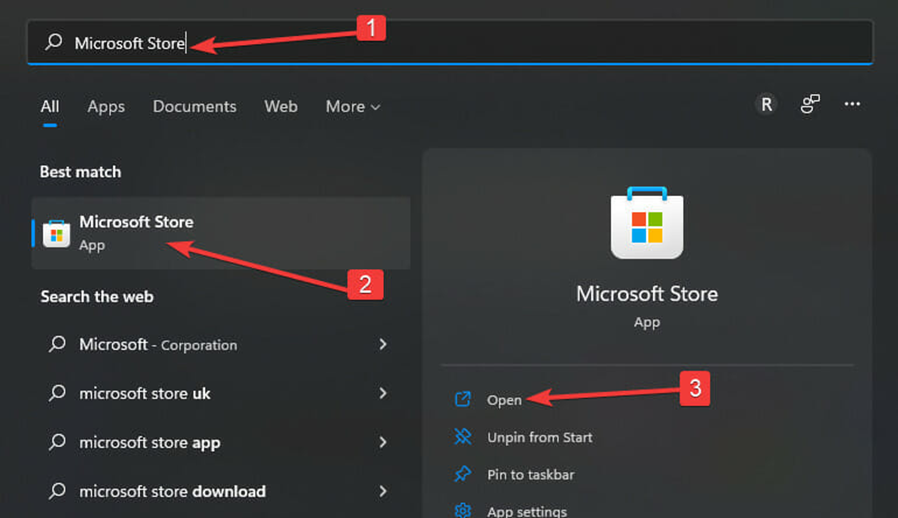
- Pärast avamist otsige Microsofti fotod ja kontrollige, kas värskendus on saadaval.

- Kui see on olemas, installige ja proovige oma video uuesti eksportida.
2. Lähtestage/parandage rakendus Fotod
- Vajutage nuppu Windows + ma võtmed üheaegselt avamiseks Seaded.

- Navigeerige Rakendused ja klõpsake edasi Rakendused ja funktsioonid paremal paanil.

- Otsige üles Microsofti fotod rakendust, klõpsake kolmel ellipsil ja valige Täpsemad valikud.

- Valige Remont nuppu.
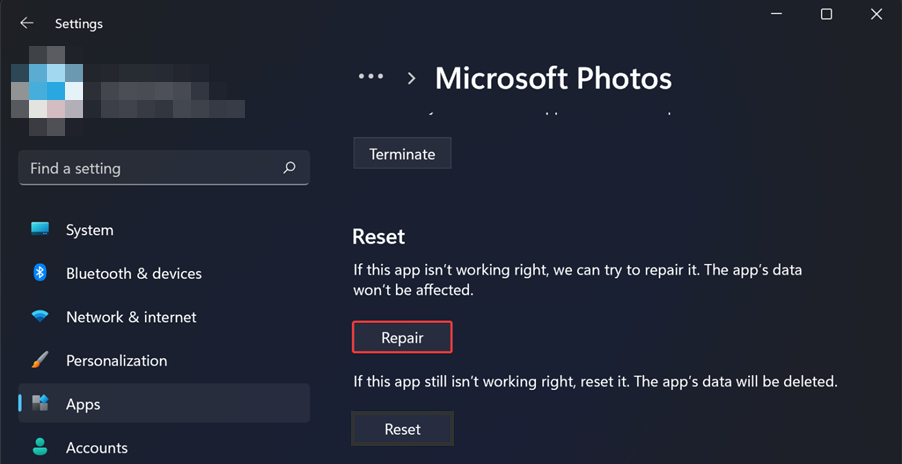
- Järgmisena klõpsake nuppu Lähtesta nuppu.
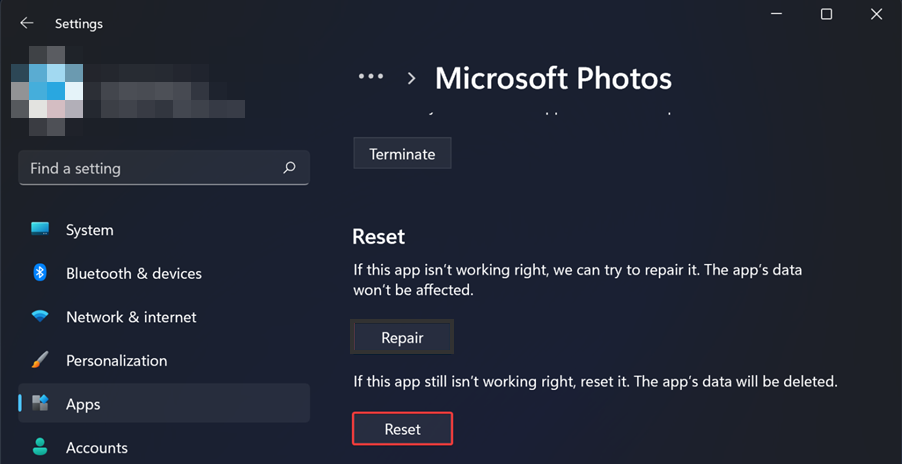
- Proovige oma video eksportida ja vaadake, kas probleem püsib.
3. Desinstallige ja installige uuesti rakendus Photos
- Vajutage nuppu Windows võti, otsi Windows Powershell ja klõpsake Käivitage administraatorina.

- Sisestage järgmine käsk ja vajutage Sisenema:
get-appxpackage *Microsoft. Windows. Fotod* | eemalda-appxpackage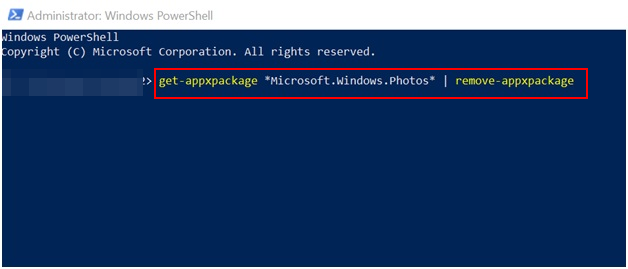
- Taaskäivitage arvuti.
- Käivitage Microsofti pood ja otsida Microsofti fotod paigaldama.
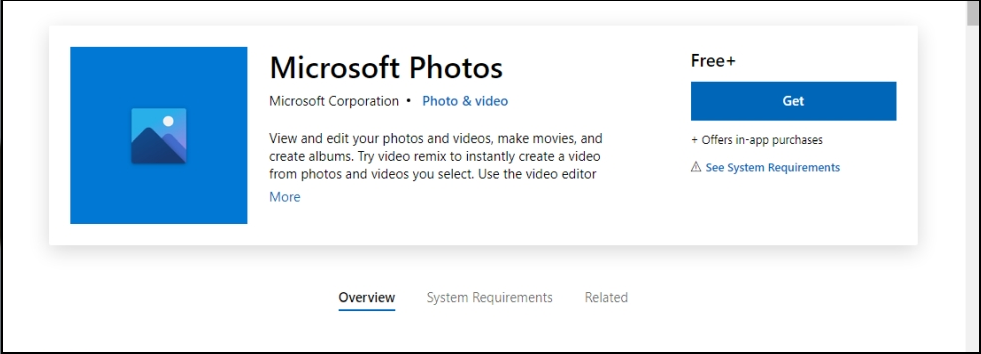
See meetod töötab enamasti siis, kui Windowsi videoredaktor on eksportimisel kinni jäänud. Mõnikord on see lihtsalt viga ja süsteemi värskendamine paneb teie video uuesti eksportima.
- Kas Bootreci ei tuvastata Windows 11-s? Rakendage see lihtne parandus
- Kuidas Ctfmon.exe automaatselt Windows 11-s lubada
Kuhu Microsofti videoredaktor ekspordib?
Kaust Pildid on WIndowsi videoredaktori ekspordi vaikekoht. Kui soovite määrata sellele kindla kausta, saate seda teha eksportimise etapis ja valida uue asukoha.
Loodame, et meie soovitatud lahendused on teile selle probleemi ilmnemisel palju abiks olnud.
Ärge unustage tutvuda meie artikliga video jäi eksportimisel kinni kui teil on sellega seotud probleeme. Meil on ka rikkalik raamatukogu video redigeerimise tarkvara kui otsite täiustatud tööriistu.
Andke meile allolevas kommentaaride jaotises teada, milline lahendus teie jaoks töötas.
 Kas teil on endiselt probleeme?Parandage need selle tööriistaga:
Kas teil on endiselt probleeme?Parandage need selle tööriistaga:
- Laadige alla see arvuti parandamise tööriist hinnatud saidil TrustPilot.com suurepäraseks (allalaadimine algab sellelt lehelt).
- Klõpsake Alusta skannimist et leida Windowsi probleeme, mis võivad arvutiprobleeme põhjustada.
- Klõpsake Parandage kõik Patenteeritud tehnoloogiatega seotud probleemide lahendamiseks (Eksklusiivne allahindlus meie lugejatele).
Restoro on alla laadinud 0 lugejad sel kuul.